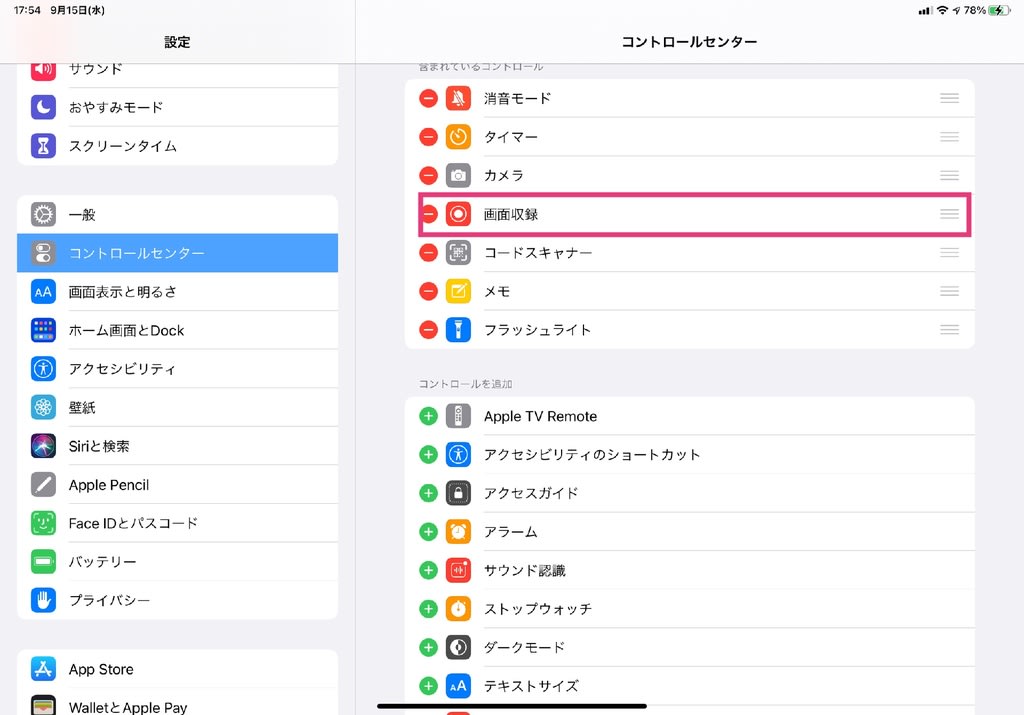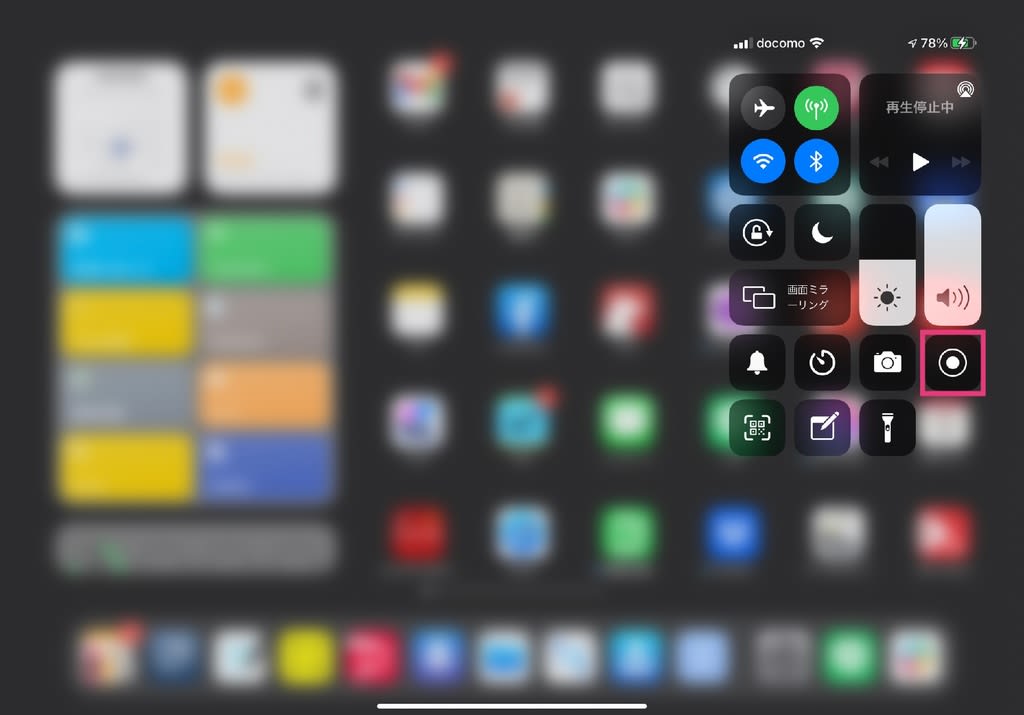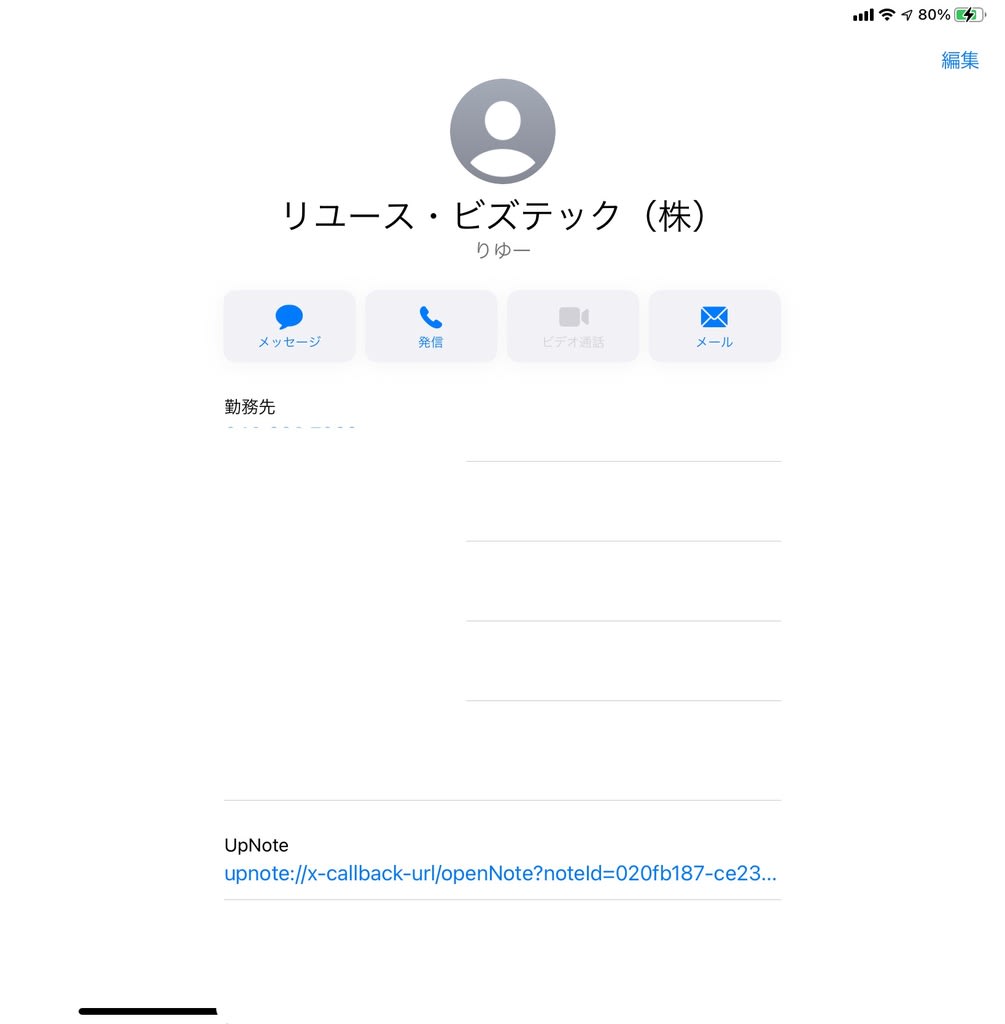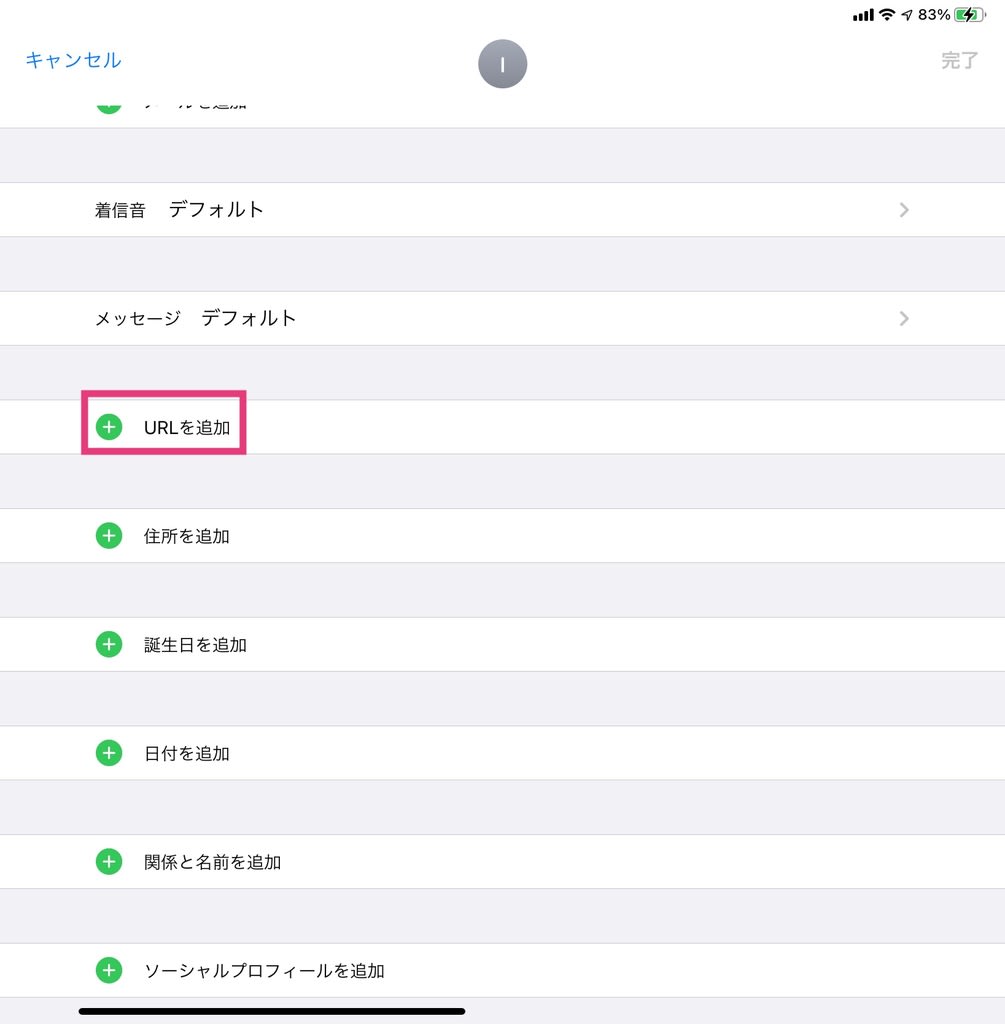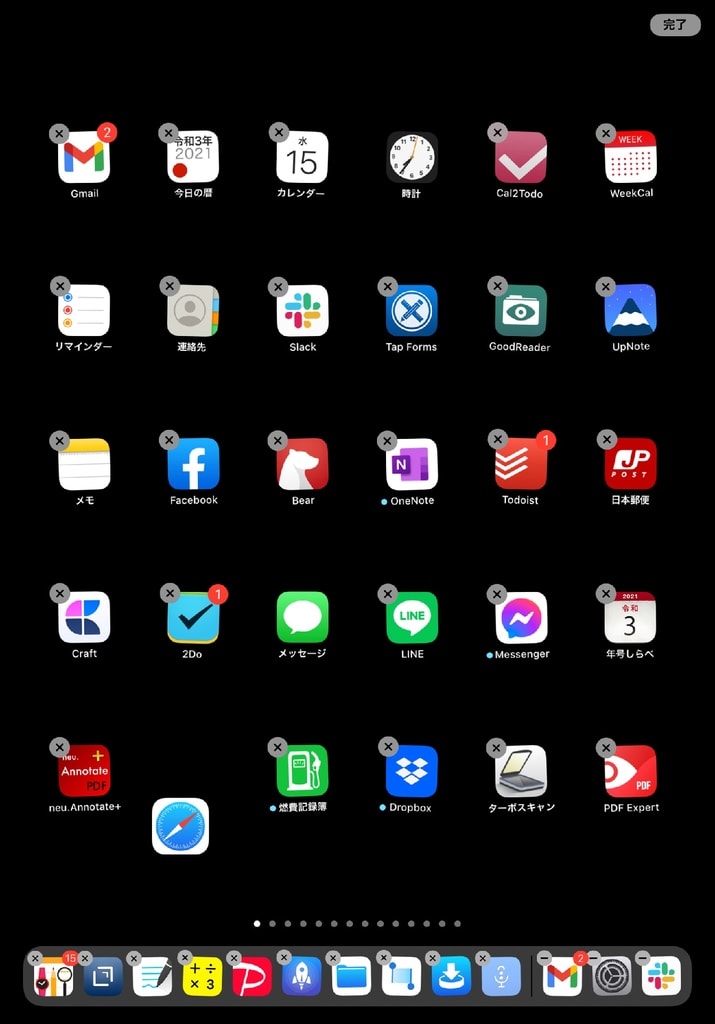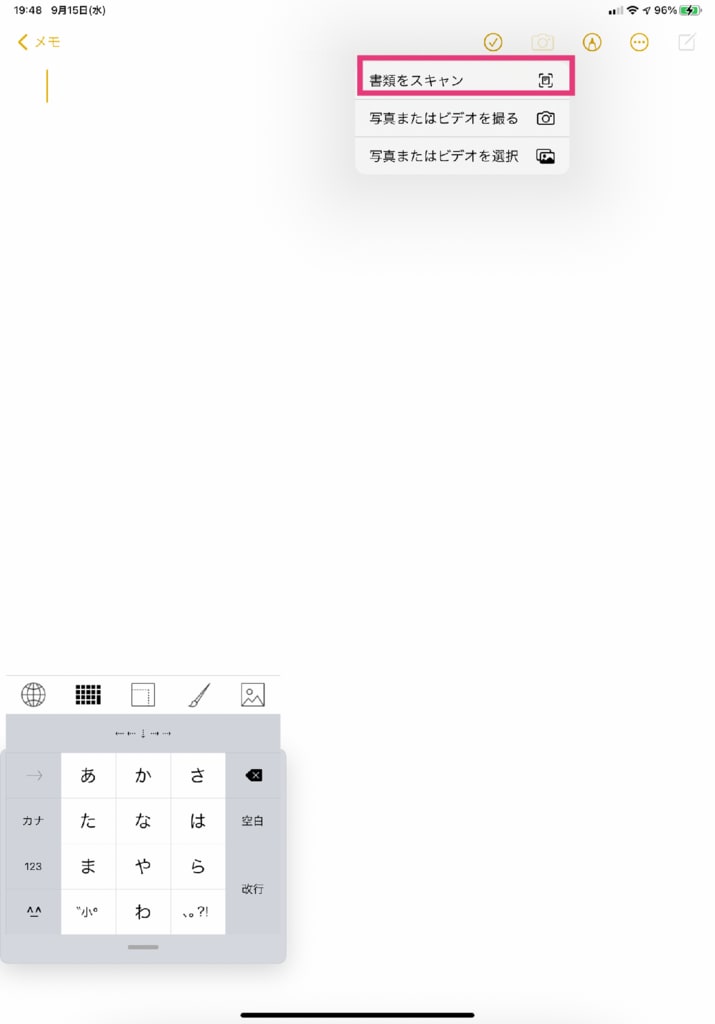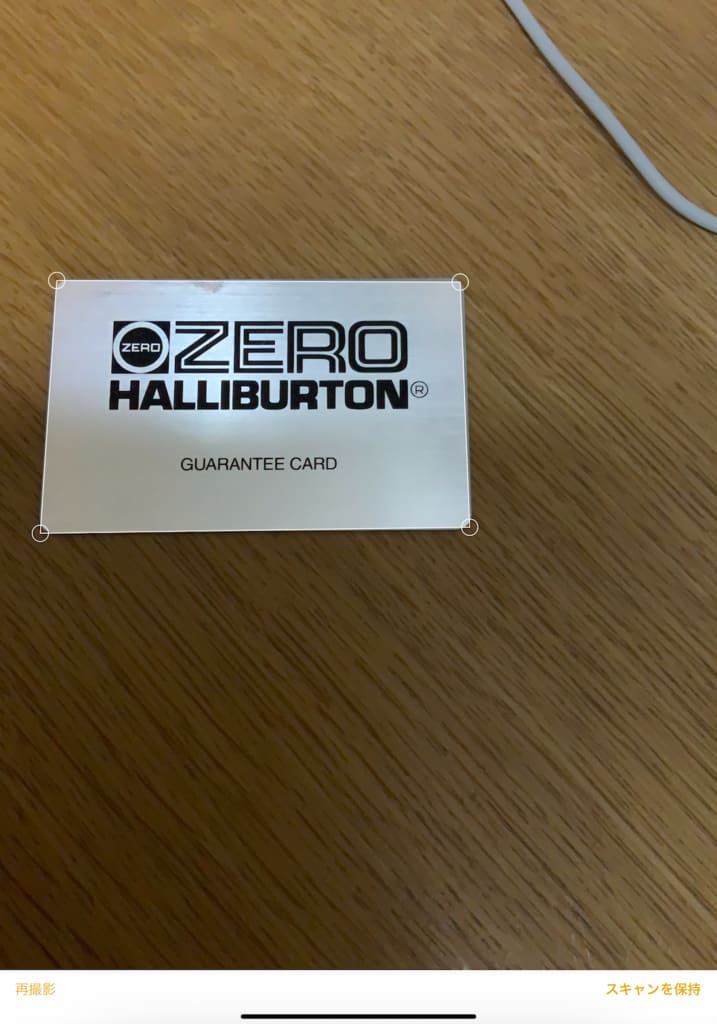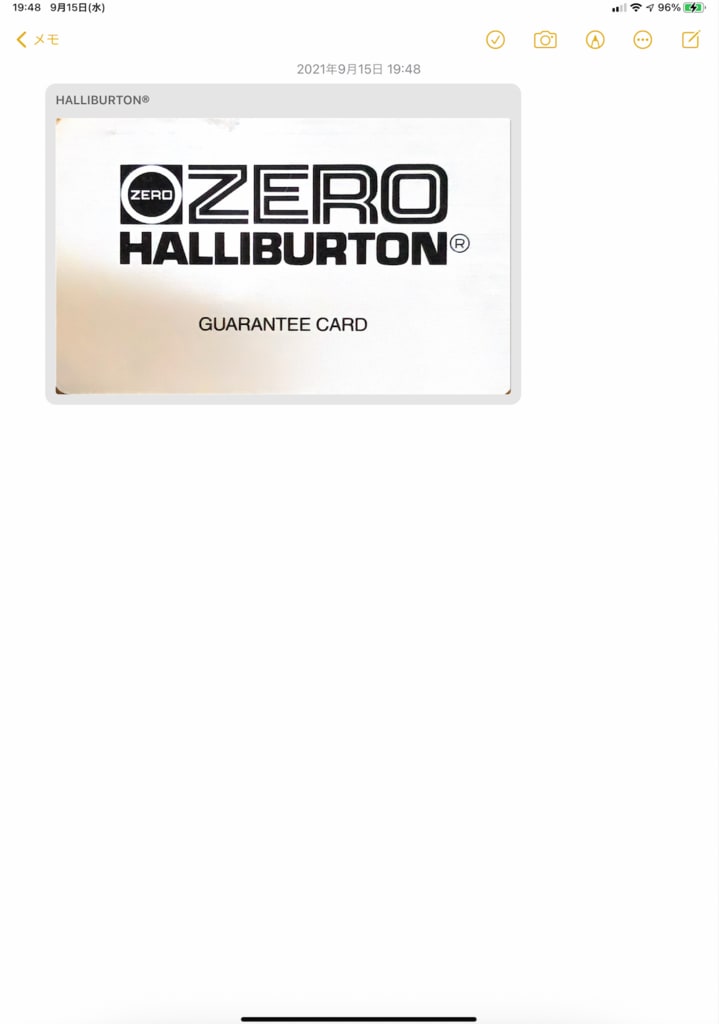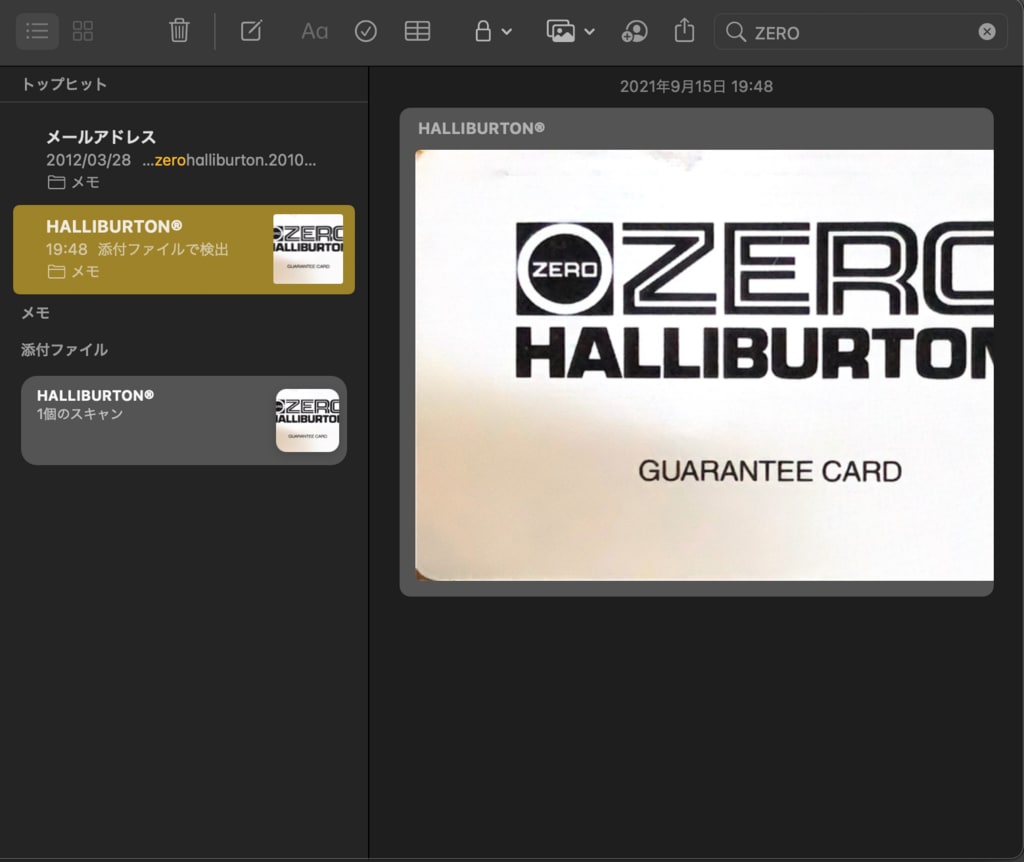旧ウイジェットにはGoodReaderに入っている「すぐに表示させたいファイル」のリンクと「すぐに開きたいノートブックやノート」のリンクを置いてあります。GoodReaderやUpNoteを立ち上げて目的のファイルやノートブックを探すより高速に開けます。(昔から使っていたので Lauhch Centerを使っていますが、今は Launcherがお勧めです)

ホーム画面も Launcher の機能を使い大量のアプリを配置しています。

中央の「ウイジェット大」と左下の「ウイジェット中」は2つ重ねて上下スワイプでウイジェットの切り替えが出来る様になっています。
使いたいアプリをすぐに使いたいんですよね。「ほんの数回タップやスワイプが減るだけでしょ?」と思うかもしれませんが、使い続けると何万回もの差になります。
目的のファイルやノートやアプリをすぐに開くにはリンク(URLスキーム)が必要不可欠なんです。
ジョブズだって「曲を選択するまでに3回以上ボタンを押させるな」って言ってましたしね。(^o^)
※「あれ?Evernoteのアイコンがあるじゃん」と思った方もいるかと思いますが、辞めたのはプレミアム会員であってEvernoteではありません。必要なノートブックは全てUpNoteに移行していますが、古いノート内のリンクはEvernoteのリンクになっているためUpNoteから資料を取り出すためにEvernoteアプリは残してあります。開くスピードが遅くて困り物ですが、全てのリンクを書き換えるのは現実的ではありませんし「数十ギガのストレージをタダで使える」事を考えれば我慢するしかありません。